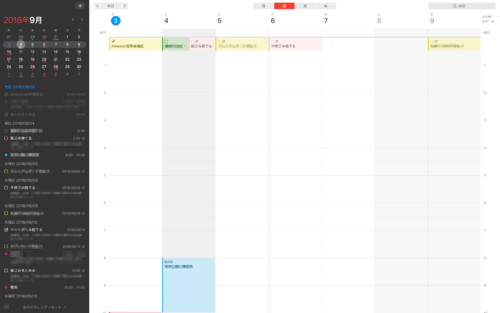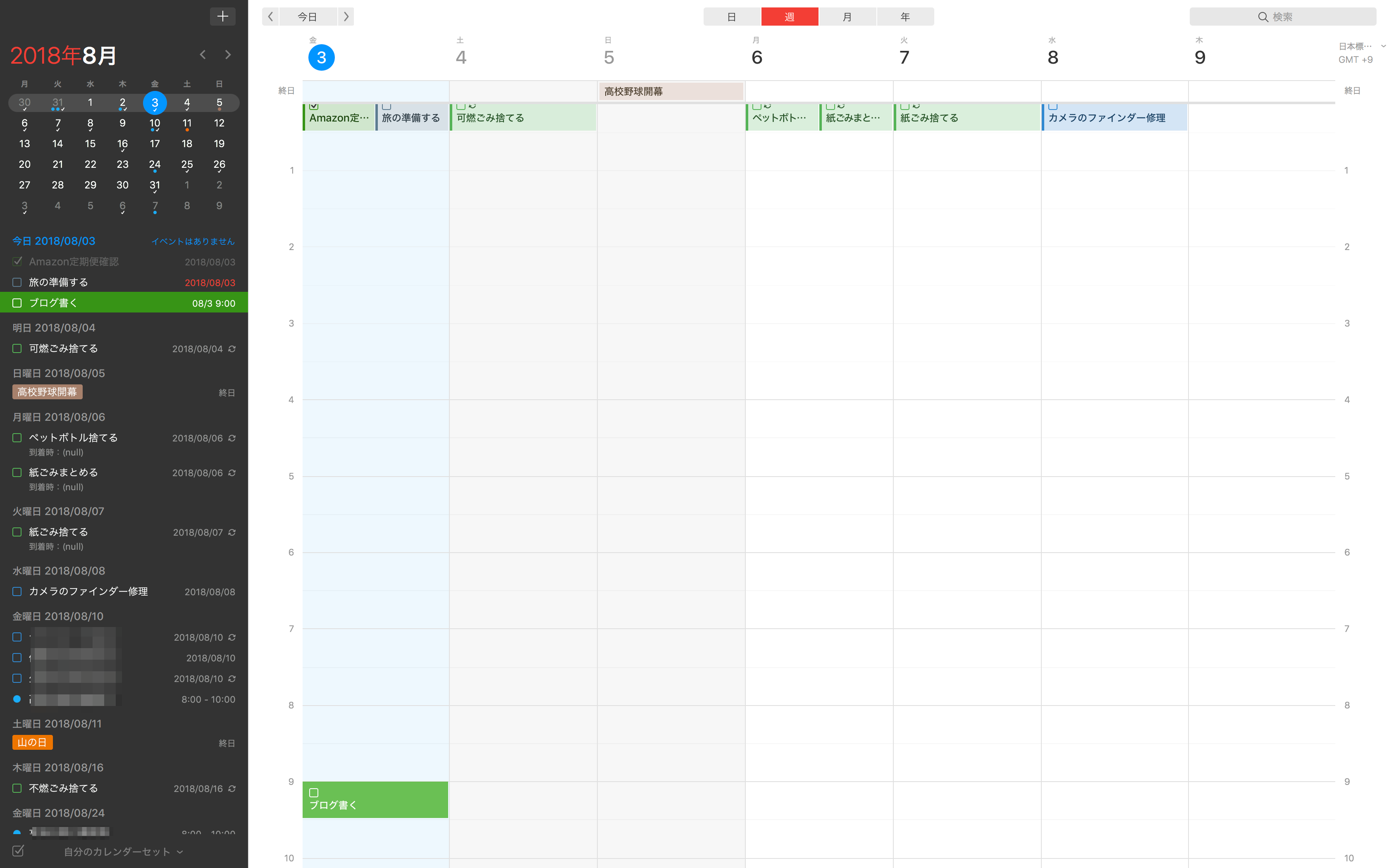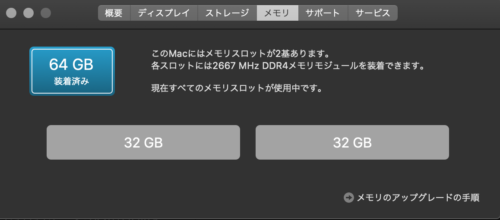『ひとつ上のGTD ストレスフリーの整理術 実践編』の中で、デビッド・アレンさんはこういっています。
カレンダーは必要なことに注意を向けていくための最も基本的なツールである。個々には特定の日時にやるべき「次にとるべき行動」が書かれている。他のタスクの大半は、ここに書かれていることをまず片付けた上で調整していくことになる。あなたも予定に関してはすでにカレンダーを使っていると思うが、このツールにはほとんどの人が思っているよりもずっと大きなパワーが秘められている。
アレンさんは、ToDoリストではなくカレンダーを基本ツールと位置づけているようです。
意外でした。
以前読んだ『1440分の使い方』でも、ToDoリストではなくカレンダーを活用したほうがいい、と書いてありました。
影響されてカレンダーに時間割を入れるという作戦をとったこともありましたが、あまりに細かくなりすぎて挫折しました。
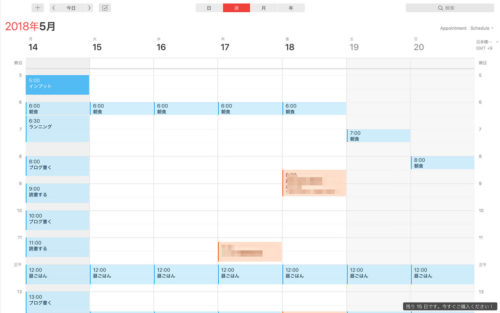
アレンさんによれば、カレンダーに書きこむのは次の3つのタスクです。
①日時の決まった予定 カレンダー内に書きこみます。
②日にちは決まっているけれど、時間が決まっていない予定 カレンダーの上に書きこみます
③その日に知っておきたい情報
カレンダーにはこの3種類以外は書いてはいけない、なぜならカレンダーが本来の機能を果たしているという確信が持てなくなるからだといいます。
「ToDoリスト」には、手が空いたらすぐやることをまとめておきます。
このリストは「電話」「パソコン」「会社」「自宅」といった状況ごとに作っておくと便利だそうです。
定期的にレビューする保留Todoリストも作っておきます。
さて、このやり方をどう実現するか。
タスク管理アプリ「2Do」はiosの「リマインダー」と連携して動作します。
Apple純正のカレンダーの中ではリマインダーの表示ができませんが、カレンダーアプリ「Fantastical」だとリマインダーの表示が可能です。
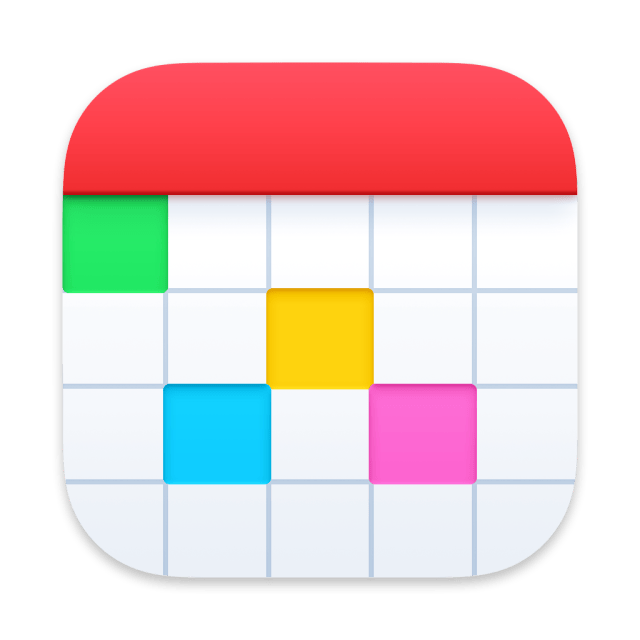
したがって「2Do」と「Fantasical」はリマインダーを経由してつながります。
「2Do」で設定したリマインダーが「Fantastical」で表示されるし、「Fantastical」で設定したリマインダーが「2Do」に出てきます。
もちろん「リマインダー」で作ったリマインダーはどちらのアプリにも表示されます。
さて、さっそく「Fantasical」を中心においたシステムでタスク管理をしてみます。
日時が決まった予定は、カレンダー内に書かれているはずです。
その日に行うべきToDoは、「2Do」からリマインダー経由でカレンダーの上部に表示されています。
それをカレンダーのしかるべき時間に入れたり、完了済のチェックを入れると「2Do」に反映されます。
期限の入っていない(もしくは期限が先である)ToDoについては、随時、リストを照会して消化していきます。
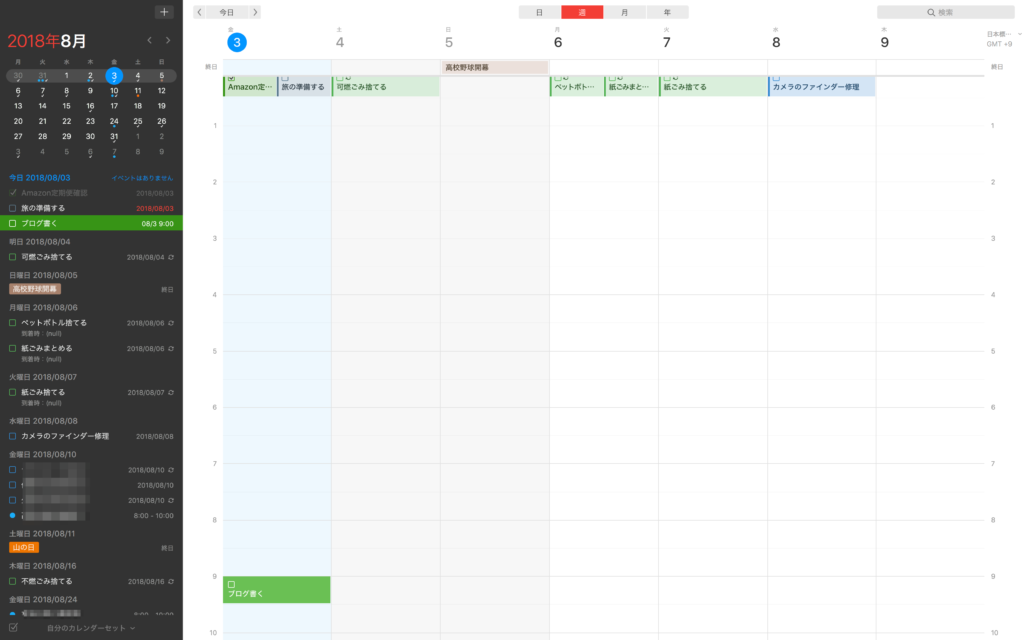
絵に描いた餅。
というか何のタスクもなし。
現状では、このシステムがうまく動くのかやってみないと分かりません。
こういうシステムを作るのが好きなんです。
[amazonjs asin=”4576101714″ locale=”JP” title=”ひとつ上のGTD ストレスフリーの整理術 実践編――仕事というゲームと人生というビジネスに勝利する方法”]